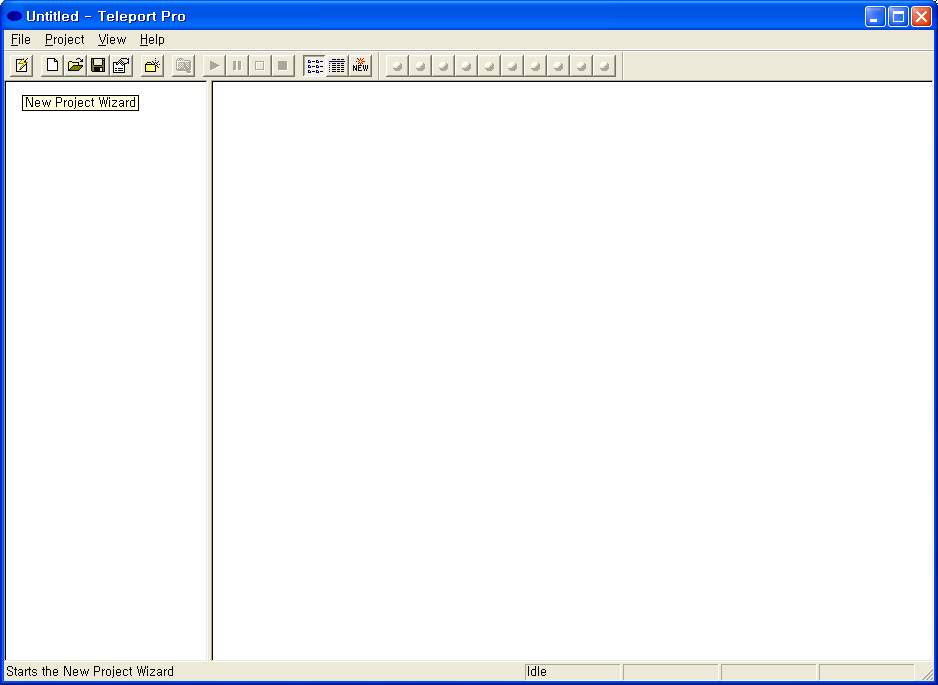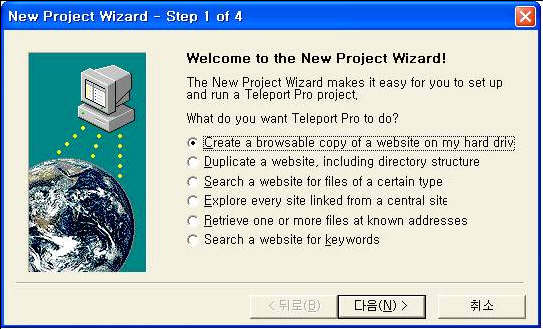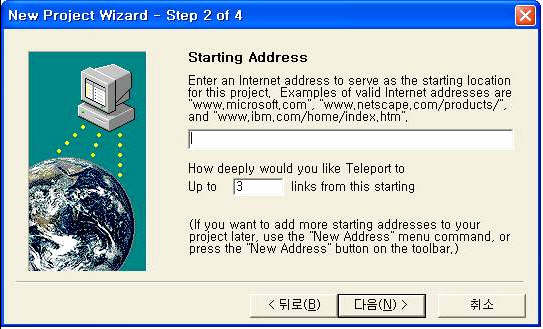12. Teleport Pro를 이용한 웹에서 파일 복사하기 (1)
웹서핑을 하다 보면 특정 사이트에서 파일들을 대량으로 다운로드 받아야 하는 경우가 있다.
웹페이지를 통째로 복사하고 싶거나 특정한 파일들을 선택적으로 다운 받고 싶은 경우, 대부분의 유저들은 해당 파일을 '저장하기(Save as..)'기능을 이용하여 개별적으로 저장하는 방법을 사용할 것이다. 하지만 다운받아야 할 파일의 수가 많아진다면 위의 방법으로는 한계가 있다.
특히 각종 음악파일이나 그림파일, 동영상 파일 등 특정한 종류의 파일들을 일괄적으로 다운로드 받아야 할 경우에는 일일이 관련 링크를 따라 들어가서 해당 파일을 수동으로 세이브 해줘야 하는 작업이 상당히 번거롭게 느껴진다.
Teleport Pro는 특정한 URL에 링크되어있는 파일들을 일괄적으로 하드디스크에 저장하는 기능뿐 아니라 다단계로 링크된 파일을 추적하는 기능, 특정 형식의 파일만 골라서 저장하는 기능, 특정한 문자열을 포함한 파일들을 저장하는 기능 등 다양한 기능을 포함하고 있다.
Teleport Pro의 최신버전은 1.29이며 근 몇년간 추가적인 버전업이 중지된 상태다. 하지만 개발사 홈페이지 및 Teleport Pro관련 페이지는 정상적으로 운영되고 있고, 윈도우즈 XP도 지원한다고 밝히고 있으므로 1.29버전의 완성도가 높은거라고 이해하면 될 것이다. 물론 내부적인 빌드 넘버는 꾸준히 개선되고 있다.
Teleport Pro는 정식으로 구입하지 않으면 기능상에 제약이 있는 Evaluation Copy 소프트웨어이다.
|
Teleport Pro의 주요 특징 1. 웹사이트를 통째로 다운받아서 '오프라인'상태로 검색할 수 있다. 2. 완벽하게 동일한 미러링을 할 수 있다. 동일한 계정에 있지 않은 링크 파일도 전부 미러링된다. 3. 특정한 형식이나 크기, 문자열 등 조건에 맞는 파일들을 검색하여 저장한다. 4. URL형태의 파일 목록을 작성하여 다운로드 받을 수 있다. 5. 지정한 웹사이트에서 링크된 모든 웹사이트를 검색할 수 있다. 6. 키워드로 지정한 웹사이트를 검색할 수 있다. 7. 특정한 웹사이트에 관해 파일 목록을 만들 수 있다. |
1. 프로그램의 다운로드 및 설치
이 프로그램의 공식 사이트는 http://www.tenmax.com/teleport/pro/home.htm 이다.
제작사인 Tennyson Maxwell Information Systems, Inc는 인터넷에 있는 정보를 오프라인 상에서 사용할 수 있게 가공하는 소프트웨어를 주로 개발하는 회사이며 홈페이지에 소개되어 있는 프로그램들도 대부분 이와 관련된 것들임을 알 수 있다.프로그램의 직접 다운로드 링크는 http://www.tenmax.com/pro12.exe 이다.
|
▶ 개발사인 Tennyson Maxwell Information Systems, Inc의 홈페이지 |
인스톨러 형태로 되이었으므로 더블 클릭하면 자동으로 설치된다. 설치 과정중에는 특별한 것이 없으므로 설명은 생략하도록 한다.
설치가 모두 완료되면 시작버튼을 눌러 프로그램 그룹 중 Teleport Pro를 통해 프로그램을 실행시킬 수 있다.
2. 프로그램의 사용방법
A. Teleport Pro를 사용하려면 '프로젝트(Project)'를 통해 어떤 파일을 저장할 것인지, 어느 주소를 기준으로 파일을 탐색해나갈 것인지 지정해줘야 한다. 프로젝트를 만드는 방법은 몇가지가 있지만 가장 빠른 것은 프로그램 툴바의 맨 왼쪽 따로 떨어져있는 번개모양의 아이콘을 누르는 것이다.
|
▶새로운 프로젝트를 작성하기 위해 프로그램 툴바 맨 왼쪽의 번개모양 아이콘을 클릭한다 |
프로젝트 매니저를 실행하면 6가지 종류의 선택지가 나오는데 각 선택지의 역할은 다음과 같다.
Create a browsable copy of a website on my hard drive
: 특정한 웹사이트를 일괄적으로 복사한다. 해당 웹사이트를 표시하기 위한 모든 파일을 복사하며 파일명이 겹치는 경우엔 덮어쓰기가 되지 않도록 파일명을 바꾼다. 물론 해당 하이퍼 텍스트의 내용도 변경되므로 오프라인 상태로 해당 웹사이트를 검색하는데 문제가 발생하지는 않는다. 이 기능은 Teleport Pro의 가장 기초적인 복사 기능으로 단지 특정한 웹사이트를 오프라인으로 즐기고 싶은 사용자들에게 가장 추천할만한 항목이다.
Duplicate a website, including directory structure
: 특정한 웹사이트를 일괄적으로 복사한다는 점에선 위와 동일하지만 이 선택지는 해당 웹사이트의 '트리구조(Tree Structure)'까지 따라가기 때문에 특정 페이지를 오프라인화 한다기보다는 해당 페이지를 '미러링(Mirroring)'하는 것에 더 가깝다. 이는 개인 사용자가 오프라인 웹브라우징을 하기위한 용도라기 보다는 웹페이지 관리자나 기타 사용자가 특정한 웹 페이지의 백업본을 만드는데 필요한 기능이며 이 기능을 통해 만들어진 백업본은 웹에 게시함으로써 원본과 똑같이 작동함을 보증할 수 있다.
Search a website for files of a certain type
: 이 글을 보는 대부분의 사용자들이 원하는 기능이다. 특정 웹 페이지와 링크된 웹 페이지에 게시된 특정한 형식의 파일을 하드디스크로 복사한다. 파일의 형식은 확장자를 기반으로 검색하게 되며 단순히 특정한 확장자를 지정할 수 있을 뿐만 아니라 일정한 영역의 카테고리 -예를 들어 그래픽이나 사운드, 문서, 압축파일 등-를 광범위하게 지정하여 해당 카테고리에 포함되는 파일을 아우를 수가 있어 상당히 유용하다.
Explore every site linked from a central site
: 특정한 사이트에 연결된 모든 사이트를 검색하여 연결된 사이트에 게시되어 있는 각 객체(Object)를 조사, 해당 객채가 파일 형태일 경우 해당 파일명을 URL을 포함하여 목록화 한다.
말이 조금 어렵게 들릴지도 모르겠는데, 간단하게 풀어서 설명하자면 각종 링크모음 사이트나 인기사이트 100선 등 외부 사이트로의 연결을 모아놓은 사이트를 기반으로 각각의 연결된 사이트들에 게시된 특정한 형태의 파일들을 URL을 목록으로 만들어주는 기능이다.
Retrieve one or more files at known addresses
: 바로 위의 기능과 연동해서 사용하면 매우 강력하다. 작성된 URL목록을 기반으로 파일들을 다운로드 받는 기능이며 사용자는 다양한 세부설정을 통해 파일 저장과 관련한 각종 조건을 부여할 수도 있다.
이 기능을 수행하면 Teleport Pro는 파일들이 게시되어있는 웹 페이지에 접속하더라도 목록에 존재하지 않는 파일은 무시한다.
|
▶용도별로 다양한 프로젝트 위자드가 준비되어 있다 |
Search a website for keywords
: 기본적으로 맨 처음의 Create a browsable copy of a website on my hard drive 기능과 동일하다.
하지만 각 웹 페이지나 파일에 특정한 문자열을 포함하고 있을 경우에만 해당 내용을 다운로드한다는 차이점이 있다.
B. 웹 페이지를 복사할 방법을 선택했으면 두번째 단계로 '시작주소(Starting Address)'를 지정해 줘야 한다.
시작 주소란 인터넷상에서 일반적으로 사용되는 URL(Universal Resource Locater)형태를 사용해주면 된다.
시작주소 아래쪽의 빈 칸의 숫자는 시작주소로부터 몇단계까지의 링크를 검색하느냐를 설정하는 것으로 쓸데없이 높은 값을 주면 원하지 않는 파일까지 모두 저장하게 되기 때문에 작업을 완료하는데 시간이 오래 걸리며 하드디스크의 용량도 낭비된다. 미리 해당 페이지의 구조를 이해한 뒤에 최적 값으로 설정하자.
|
▶시작주소와 검색 링크 단계를 입력하기 위한 폼 |
Retrieve one or more files at known addresses 항목을 선택했을 경우엔 시작주소 대신 URL목록을 입력하는 폼(Form)이 출력되는데, 마찬가지로 URL형태의 목록을 복사해넣으면 된다. URL목록은 굳이 Teleport Pro를 통해 작성된 것이 아니더라도 상관 없다.
|
|
|
▶ URL리스트를 입력하기 위한 폼 |
C. 다음으로 특정한 형태의 파일만을 선택적으로 탐색하는 경우 해당 형태의 파일 목록을 설정할 수 있는 대화창이 나타난다. 아래쪽의 Add버튼을 이용하여 목적에 맞는 파일군을 선택하도록 한다. 만약 자신의 원하는 형태의 확장자가 존재하지 않는다면, 일단 해당 카테고리를 선택한 다음 Edit명령을 이용하여 별도로 추가해주면 된다.
최하단의 빈칸 두개는 각각 계정명과 비밀번호를 입력하는 곳으로 해당 웹페이지가 로그인을 필요로 하는 경우에만 사용한다.
프로젝트의 종류에 따라 파일 목록을 설정하는 대화창이 좀더 단순한 경우도 있다. 하지만 근본적인 내용은 동일하므로 같은 느낌으로 설정해주면 된다.
|
▶ 복사할 컨텐츠의 종류를 설정하기 위한 대화상자. 프로젝트에 따라 구조가 약간씩 다르다 |
D. 이제 모든 설정이 끝났다. 프로젝트의 설정이 끝났다고 바로 작업(?)이 이루어지는것은 아니며 Teleport Pro의 좌측 창에 방금 추가된 프로젝트를 선택한 다음 프로그램 툴바에 있는 진행(Start)버튼을 클릭해줘야 한다.
프로젝트 설정 내용은 별도의 프로젝트 파일(*.tpp)파일로 저장할 수 있으며, 따로 저장하지 않아도 프로젝트의 진행에 영향을 끼치지는 않는다.
|
▶ 프로젝트 설정이 완료되었다 |
|
▶ 왼쪽에 새로 추가된 프로젝트를 선택한 다음 툴바 중앙부근의 Start버튼을 누르면 완료 |

| 일 | 월 | 화 | 수 | 목 | 금 | 토 |
|---|